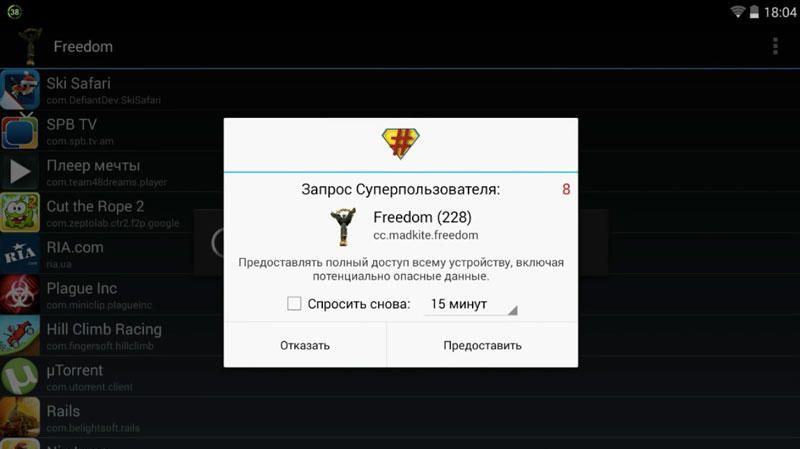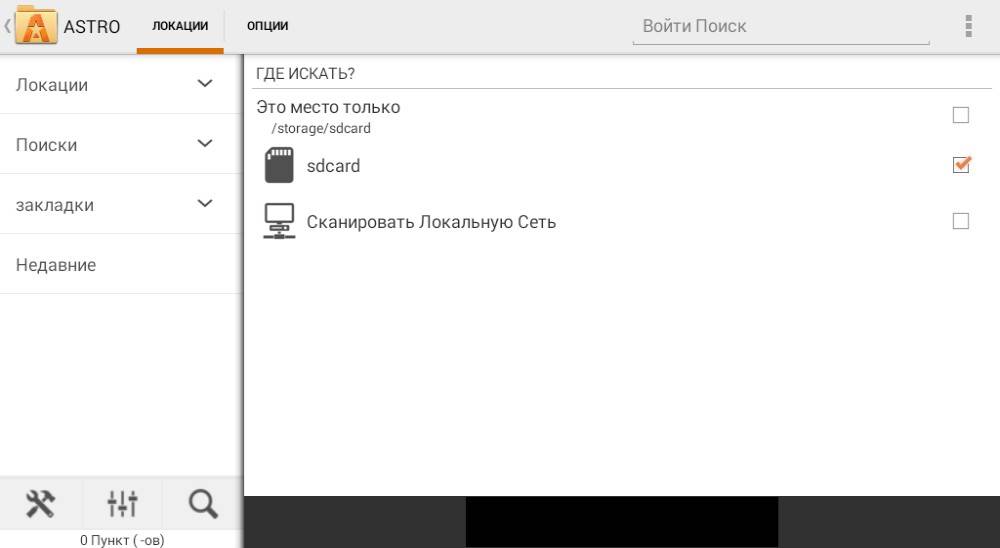کاربران جوان یک تلفن هوشمند در سیستم عامل آندروید اغلب این سؤال را در عنوان مقاله دارند. " یک نماد وجود داشتنمن جایی که ایستاده ام ، از آن استفاده کردم و ناگهان او از بین رفت. نمی توانم تماس بگیرم / مشاهده و ارسال پیامک /عکس بگیرید /به صورت آنلاین بروید / و مانند آن.چه کسی مقصر است و چه باید کرد؟»
چند مورد را در نظر بگیرید موارد معمولی.
1. شما بطور تصادفی نماد یا برنامه را حذف کردید.
![]()
اگر روی نماد برنامه کلیک کرده و مدتی (حدود 1 ثانیه) انگشت خود را روی آن نگه دارید ، آن را " به انگشت می چسبد، و در بالای صفحه ظاهر می شود نماد حذف شده. اگر نماد را به سبد حرکت دهید ، قرمز رنگ خواهد شد و وقتی انگشت خود را رها می کنید ، هر دو آیکون ناپدید می شوند. در نتیجه ، اصلی نماد حذف خواهد شد. برخلاف ویندوز ، پوشه Recycle Bin در پرونده ها وجود ندارد و بازیابی نماد حذف شده در آن امکان پذیر نیست.
با این حال آیکون حذف شده را بازیابی کنید احتمالاً از . با کلیک بر روی دکمه با تصویر ، این منو فراخوانی می شود گریل ها و شامل نمادهای همه برنامه های نصب شده سیستم و کاربر است.
اگر برنامه مورد نظر را در لیست پیدا کردید و انگشت خود را روی آیکون آن نگه دارید ، سپس وارد شوید برخی نسخه ها سیستم عامل آندروید ، آن را نیز به انگشت خود می چسبد ، و در زیر آنها تصویری از آخرین دسک تاپ وجود خواهد داشت که بر روی آن می توانید آیکون را آزاد کنید و به این ترتیب دوباره به آن بازگردید. با این وجود ، در فهرست اصلی خود در فهرست اصلی خود باقی خواهد ماند.
در نسخه های دیگر سیستم عامل وقتی انگشت خود را در فهرست برنامه قرار می دهید ، صلیب ها بر روی آیکون ها ظاهر می شوند ، و تصاویر همه دسک تاپ در پایین صفحه در مقیاس کاهش یافته ، جایی که شما نیاز دارید ظاهر می شود. نماد بازیابی را بکشید و رها کنید.
![]()
مراقب صلیب باشید.! آنها در نظر گرفته شده اند برای حذف دیگر نمادها نیستند ، بلکه خودشان هستند برنامه های سفارشی. در این حالت ، برای بازیابی آنها ، باید بارگیری مجدد و نصب برنامه از بازار Google Play را انجام دهید.
بنابراین ، اگر شما نماد گمشده خود را مشاهده نکنید حتی در فهرست برنامه نیز وجود دارد دو گزینه:
- یا برنامه را حذف کردید ، همانطور که من توضیح دادم.
- یا به طور اتفاقی یا آگاهانه آن را جدا کرده اید و بدون حذف کامل آن.
در مورد دوم به دنبال او در بین جدا شوید و روشن کنید ( تنظیمات - مدیر برنامه - برگه غیرفعال شده (پیمایش از راست به چپ) - به دنبال برنامه هستید - فعال کنید - راه اندازی مجدد تلفن هوشمند).
2. شما به طور تصادفی نماد را جابجا کنید.
احتمالاً متوجه شده اید که می توانید بدون رها کردن انگشت خود نمادی را به انگشت خود بچسبانید ، حرکت به دور صفحهتغییر موقعیت خود و جدا کردن آیکون های دیگر. هنگام خاموش کردن صفحه نمایش او در دسک تاپ بعدی قرار دارد. این مورد معمولی است وقتی شما به طور تصادفی بیش از حد لازم انگشت خود را روی آیکون نگه داشتید و متوجه نشدید که چگونه گیر کرده و به جدول بعدی منتقل شده است. بنابراین سعی کنید نماد "گمشده" را در دسک تاپ های همسایه جستجو کنید.
![]()
مورد دوم جابجایی است پوشه ها را ایجاد کنید. در صورت قرار دادن آیکون چسبنده بین هم نیست آیکون های دیگر (در این مورد او فشار می آورد آنها) ، و درست است بالای نماد دیگر و در این انتشار موقعیت ، هر دو آیکون در پوشه تازه ایجاد شده با نام قرار می گیرند (که با ضربه زدن روی آن قابل تغییر است). شما همچنین می توانید با بی تجربگی متوجه این موضوع نشوید یک پوشه ایجاد کرد و نماد خود را در آن "گم کرد". به دنبال پوشه ها ، آنها را وارد کنید و نماد خود را به بیرون بکشیدبه دسک تاپ و در جای مناسب. به هر حال ، پوشه ها ابزاری بسیار مناسب برای صرفه جویی در فضای دسک تاپ هستند. از آنها آگاهانه استفاده کنید. در اولین تصویر یک زن و شوهر از پوشه ها را ببینید.
عدم وجود میانبر از صفحه اصلی یا برنامه خود از لیست برنامه ها ، مشکلی است که برای بسیاری از کاربران اندرویدی دست اول آن را می دانید. اما فقط تعداد معدودی قادر به حل آن هستند. بنابراین ، اگر شما نمی خواهید برای یک کار ناچیز از استاد اضافه کنید ، این مقاله برای شما مناسب است.
مشکلات و راه حلهای ممکن
صفحه نمایش وسایل موبایل به لمس بسیار حساس است. اغلب کاربر ، بدون آنکه حتی آن را بشناسد ، به طور تصادفی یک آیکون یا برنامه را به سطل زباله می فرستد. بنابراین ، قبل از بررسی دستگاه برای خطاها ، اطمینان حاصل کنید که برنامه مورد نظر واقعاً حذف شده است. برای انجام این کار:
- Play Market را باز کنید.
- با کلیک بر روی آیکون به شکل 3 نوار افقی در خط جستجوی صوتی ، از منوی جانبی صدا می کنیم.
- مورد "برنامه ها و بازی های من" را انتخاب کنید
- ما به برگه "نصب شده" می رویم و بررسی می کنیم که آیا برنامه مورد علاقه ما در این لیست قرار دارد یا خیر.
- اگر وجود دارد ، صفحه برنامه را باز کنید ، آن را حذف کنید و دوباره نصب کنید.
- اگر برنامه در لیست نیست ، صفحه آن را در Google Play باز کنید و نصب کنید.
- ما خود را از تکرار چنین موقعیتهایی محافظت می کنیم: قفل صفحه نمایش خودکار را تنظیم می کنیم در حالی که اسباب بازی مورد استفاده قرار نمی گیرد.
پس از نصب مجدد برچسب باید به جای خود بازگردد. اگر این اتفاق نیفتد یا میانبر برگردانده شود ، اما فقط برای مدتی ، شاید این موارد را داشته باشید:
این سیستم به ویروس ها آلوده است.
امروزه ، برنامه های مخرب به طور فزاینده ای به عنوان برنامه های محبوب پنهان شده اند ، و بنابراین ، تعداد بارگیری از آنها به صدها هزار یا حتی میلیون ها بارگیری می رسد. اکثر ویروس های مدرن مستقیماً به دستگاه آسیب نمی رسانند (برای اینکه بتوانید اطلاعات بیشتری در مورد شما بیشتر جمع کند). با این حال ، مواردی وجود دارد که به طور خاص به بی ثبات بودن این ابزار اختصاص داده شده است. حذف برنامه ها یا میانبرهای آنها در این حالت رایج است. بنابراین ، هنگامی که مشکلی پیش می آید ، اولین نکته این است که اطمینان حاصل شود که همیشه پایگاه داده آنتی ویروس به روز است.
شماره برنامه نویس
توسعه برنامه نه تنها توسط متخصصان ، بلکه توسط آماتورها نیز انجام می شود. اگر این نماد از ابتدا ظاهر نشود ، به احتمال زیاد نویسنده به اشتباه نادرست فیلتر کردن فیلتر را در پرونده مانیفست نشان می دهد. برای تست این تئوری ، از یک دوست (که تلفن شما از همان شرکت شماست) استفاده کنید تا برنامه مشکل را نصب کند. آیا او همچنین میانبر دارد؟ برای توسعه دهنده بنویسید تا زمانی که این اشکال را برطرف کند ، مشکل حل نمی شود.
مشکل با کارت SD
برنامه های کاربردی از بازار Play به طور خودکار بر روی حافظه داخلی تلفن هوشمند نصب می شوند. اما کاربر می تواند برنامه های شخص ثالث را به اختیار خود قرار دهد. اغلب برای سرعت بخشیدن به سیستم ، آنها روی کارت حافظه قابل جابجایی قرار می گیرند. اما تنها پس از بوت شدن دستگاه ، اولیه سازی کارت SD می تواند چند دقیقه طول بکشد. برنامه های نصب شده روی آن ، در این زمان به درخواست سیستم پاسخ نمی دهند ، در نتیجه نمادها نمایش داده نمی شوند.
مشکل از چند طریق حل شده است:
- خرید کارت حافظه مدرن تر با پردازش سریع و ضبط داده ها (بهترین گزینه نیست ، زیرا نتیجه 100٪ را تضمین نمی کند).
- (احتمال موفقیت حداکثر است ، اما ممکن است گوشی هوشمند شروع به کند شدن کند).
- راه اندازی مجدد کارت SD (بهترین راه حل که در 85٪ موارد کمک می کند).
برای غیرفعال کردن و فعال کردن دوباره کارت حافظه ، به "تنظیمات" بروید و بخش "Memory" را باز کنید. در پایین (ابتدا) ، ابتدا روی گزینه "غیرفعال کردن MicroSD" کلیک کنید ، و سپس (هنگامی که درایو غیرفعال می شود) "MicroSD را فعال کنید". ما دو دقیقه منتظر هستیم و پس از آن میانبرها باید ظاهر شوند.
توجه کنید! ممکن است کارت حافظه بدتر شده باشد. اگر اقدامات توصیف شده کمکی نکرد ، قبل از ادامه پاراگرافهای بعدی ، عملکرد آن را روی یک ابزار دیگر بررسی کنید.
مشکل در سیستم عامل
گزینه دیگری که توضیح می دهد چرا برنامه های اندرویدی ناپدید شده اند ، با خود سیستم ارتباط دارد. اگر اخیراً سیستم عامل تلفن را اصلاح کردید ، ممکن است به روزرسانی ها به درستی نصب نشده باشند ، در نتیجه برخی از میانبرها و / یا برنامه ها از بین رفته اند. برای برگرداندن همه چیز همانطور که بود:
- تنظیمات سیستم تلفن را باز کنید.
- بخش "بازیابی و تنظیم مجدد" (یا نامی را که به معنای نزدیک است) می یابیم.
- ما گزینه بازیابی را که استفاده می کنید (از "ابر" ، از "حافظه داخلی" و غیره) انتخاب می کنیم.
بعد از بازگشت سیستم به تنظیمات قبلی ،.

برنامه های کاربردی خود منتقل شدند
هنگام نصب برنامه ها بر روی تلفن ، بلافاصله مسیر مکان آنها در پارامترهای میانبر تنظیم می شود. بنابراین ، هنگامی که برنامه از محل نصب خارج می شود ، آیکون با آن از بین می رود. با این حال ، ناپدید شدن میانبر از دسک تاپ به هیچ وجه به معنای حذف برنامه نیست. شاید به طور تصادفی هنگام بارگیری عکس ها به رایانه خود یا نصب دستی برخی برنامه ها ، و نه از Play Market ، پوشه را با پرونده های آن در جایی جابجا کنید.
ساده ترین راه برای حل مشکل در این حالت ، نصب مجدد برنامه است. با این حال ، پرونده های منتقل شده در جایی مرده باقی می مانند. برای خلاص شدن از شر آنها ، ابزارک را به رایانه متصل کرده و جستجو را با نام برنامه شروع کنید (اگر از چندین کلمه تشکیل شده است ، از اولین استفاده کنید). اگر نتایج خروجی حاوی پرونده های مورد نیاز است ، بر روی آنها راست کلیک کرده و "Properties" یا "File File" را انتخاب کنید تا دریابید که دقیقاً کجا در تلفن ذخیره شده اند. اگر در جای خود نیست - حذف کنید.
توجه کنید! اگر تعبیه نشده باشد ، اما برنامه های جاسازی شده جابجا شده اند ، ممکن است سیستم نادرست شروع به کار کند. اگر نمی توانید آنها را بازیابی یا نصب مجدد کنید ، به دنبال توصیه های پاراگراف قبلی ، سیستم را به حالت قبلی خود برگردانید.
پرتابگر به درستی کار نمی کند
Launcher پوسته ای است که کاربر را برای کار با تلفن هوشمند تسهیل می کند. و اگر یک پایه را به نوع دیگری از توسعه دهنده شخص ثالث تغییر دهید ، برخی از میانبرها خیلی خوب حذف می شوند یا در پوشه ها گروه بندی می شوند. برای بررسی این موضوع ، به پرتاب پایه بازگردید. برای انجام این کار:
- به تنظیمات بروید.
- ما به دنبال یک بخش در تنظیمات خود دستگاه (صفحه ، حافظه ، برنامه ها) هستیم.
- ما روی مورد "انتخاب پرتاب" کلیک می کنیم (یا به معنای مشابه از آنجا که در نسخه دستگاه شما ممکن است متفاوت باشد).
- در لیست پیشنهادی گزینه base را انتخاب کنید.
- ما تغییرات را ذخیره می کنیم و بررسی می کنیم که آیا این نمادها ظاهر شده اند یا خیر.
- اگر بله ، مسئله دقیقاً در لانچر نهفته است ، اگر نه ، همه چیز را آنگونه که بود برمی گردیم و به درک خود ادامه می دهیم.

گزینه دیگر مربوط به لانچر ، گروه بندی برنامه ها در پوشه ها برای بهینه سازی فضای خالی روی صفحه است. بررسی کنید که پوشه هایی در رایانه شخصی شما با چند آیکون در داخل وجود دارد. اگر وجود داشته باشد ، میانبر مورد نظر ممکن است در یکی از آنها باشد. برای بازگشت ، پوشه را باز کنید ، با انگشت خود نماد را نگه دارید و بدون اینکه آن را رها کنید ، آن را به سمت آن حرکت دهید تا جایی که به دسک تاپ بیاید.
تنظیم مجدد به تنظیمات کارخانه
اگر راه حل های ذکر شده در بالا کمک نکرد و آیکون های رومیزی هنوز هم از دست رفته اند ، تنها یک گزینه وجود دارد -. روش های مختلفی برای این کار وجود دارد.
توجه کنید! تنظیم مجدد باعث حذف کلیه داده های شما در حافظه تلفن می شود ، بنابراین قبل از شروع کار ، نسخه های پشتیبان از پرونده ها ، مخاطبین و غیره را تهیه کنید.
ترکیبی مشخص از اعداد
این گزینه ساده ترین است ، اما ممکن است در تمام تلفن های هوشمند کار نکند. برای استفاده از آن ، در قسمت شماره گیری ، یکی از سه ترکیب پیشنهادی را مشخص کرده و روی "تماس" کلیک کنید:
- *2767*3855#
- *#*#7780#*#*
- *#*#7378423#*#*
اگر این روش برای دستگاه شما مناسب باشد ، تلفن هوشمند به راه اندازی مجدد می رود و پس از آن تنظیمات به مقادیر کارخانه باز می گردند.
از طریق منوی گوشی هوشمند خود
اگر دستگاه خوب کار کند ، می توانید پر کردن آن را از طریق منو به حالت پیش فروش برگردانید. برای انجام این کار:
- ما بررسی می کنیم که شارژ تلفن بیش از 70٪ باشد (به طوری که در طی فرآیند نصب مجدد خاموش نشود).
- بخش "تنظیمات" را باز می کنیم (برای بعضی از مدل ها نماد چرخ دنده روی دسک تاپ است ، برای سایرین در "منو").
- در بخش "سیستم" ، ما به دنبال مورد "بازیابی و تنظیم مجدد" هستیم (یا اگر این دستگاه در دستگاه شما نبود ، به معنی نزدیک است).
- به پایین بروید و "تنظیم مجدد تنظیمات" یا عبارت دیگری را انتخاب کنید ، توضیحات آن نشان دهنده بازگشت به تنظیمات کارخانه است.
- برگشت را شروع می کنیم و منتظر نتیجه می مانیم.
اکنون همه چیز باقی مانده این است که سیستم را به نسخه فعلی ("تنظیمات" - "درباره تلفن" - "بروزرسانی سیستم") و نصب مجدد برنامه ها به روز کنید.
پس از به روزرسانی برنامه ها ، اغلب اتفاق می افتد که نمادها از روی دسک تاپ یک تلفن هوشمند (یا رایانه لوحی) ناپدید می شوند و یا یک یا تعداد بیشتری از آنها شروع به اطلاع رسانی در مورد پیوندهای نادرست می کنند. بنابراین ، درمورد اینکه اگر نماد برنامه در Android ناپدید شود ، چه کاری انجام دهیم ، صحبت خواهیم کرد.
اگر نماد از بین رفته است: بازیابی کنید
سریعترین و آسان ترین راه حل این مشکل ، صرفاً گرفتن و اضافه کردن دوباره نماد گمشده روی صفحه اصلی تلفن هوشمند است. اما اگر نماد ناپدید نشده است ، اما فقط کار نمی کند (پیوند شکسته) ، سپس ابتدا باید حذف شود. برای انجام این کار ، روی آن کلیک کنید و نگه دارید تا "حذف" در بالای صفحه ظاهر شود.
در اینجا یادآوری می کنیم که از این طریق امکان حذف کامل کل برنامه به طور همزمان وجود دارد ، بنابراین باید با این کار بیشتر مراقب باشید. در این حالت ، فقط باید آیکون غیرفعال را از روی صفحه نمایش حذف کنیم.
برداشته شد؟ اکنون از طریق تنظیمات»ما برنامه مناسب را پیدا می کنیم ، روی آن کلیک می کنیم و همچنین در حالی که دکمه را نگه دارید ، مکان معمول آن را روی صفحه اصلی بکشید و رها کنید.
اگر نماد ناپدید شد: راه اندازی مجدد شود
در اینجا نیز همه چیز ساده است. مشکل ناپدید شدن آیکون ها و همچنین مجموعه ای از مشکلات دیگر در اندازه های مختلف ، با راه اندازی مجدد مرتب از بین می رود. ما دکمه پاور را فشار می دهیم ، "راه اندازی مجدد" را انتخاب کرده و منتظر می مانیم که این روند کامل شود.
اگر نماد از بین رفته است: تمیز کنید
اگر هر دو روش توضیح داده شده در بالا برای از بین بردن مشکل ، اثر مطلوب (که بعید به نظر می رسد) را نداشته باشند ، سپس ما نیز از سومی استفاده می کنیم -. این روش رادیکال تر است ، اما به شما امکان می دهد مشکلات بسیار جدی تری را حل کنید. با این حال ، این گزینه در تمام تلفن های هوشمند اندرویدی باز نیست.
با این وجود ، ما سعی می کنیم. اول از همه دستگاه را خاموش کنید. علاوه بر این ، هنگامی که کاملاً خاموش است ، همزمان دکمه های روشن و خاموش صدا را فشار داده و نگه دارید تا آرم Android (یا هر لوگوی دیگری) روی صفحه ظاهر شود. این بدان معنی است که شما با موفقیت به اصطلاح فعال کرده اید منوی بازیابی تلفن هوشمند ( بازیابی) انتقال بین خطوط آن به بالا و پایین با دکمه های ولوم بالا / پایین انجام می شود. با کمک آنها ، مورد را انتخاب کنید حافظه نهان پاک (یا پارتیشن کش را پاک کنید).
در اینجا شما نیز باید مراقب باشید. در برخی از تلفن های هوشمند ، Clear Cache را می توان با مورد ترکیب کرد تنظیم مجدد کارخانه (تنظیم مجدد کامل تنظیمات سیستم یا ""). اگر این مورد در تلفن هوشمند شما نیز یافت شد ، بدیهی است ، سرمایه گذاری بهتر است متوقف شود و کاملاً از فهرست بازیابی خارج شوید. از آنجا که هنوز هم به دلیل یک بیت از نماد ، بازنشانی کامل دستگاه هنوز ارزش آن را ندارد.
اگر حافظه نهان پاک (یا پارتیشن کش را پاک کنید) که در یک خط جداگانه و بدون ورودی های اضافی مشاهده می کنید ، سپس این خط را انتخاب کرده و روش تمیز کردن حافظه نهان را شروع کنید. پس از اتمام ، دوباره تلفن هوشمند (راه اندازی مجدد) را مجدداً راه اندازی می کنیم. هنگام راه اندازی مجدد از طریق منوی بازیابی زمان ، به عنوان یک قاعده ، کمی بیشتر لازم است. اما پس از آن ، به احتمال زیاد ، تمام آیکون های برنامه دوباره به مکان های خود باز می گردند و مانند گذشته به درستی کار می کنند.
نمادهای موجود در رایانه شخصی Android به دلایل مختلف ناپدید می شوند و می توانید آنها را بازیابی کنید - آنها را به جای خود برگردانید.
نمادهای دوربین جلو ، پیامک ، لوله تلفن ، منو ، تماس ، پیام ، بازار بازی ، تعویض دوربین ، گالری ، اینترنت ، چراغ قوه ، بارگیری ، یوتیوب ، تنظیمات ، وایبر (vibe) ، اسکایپ ، wi-fi ، میکروفون ، برچسب های نام ، می توانند ناپدید شوند نمادها ، یادداشت ها و موارد دیگر.
شایع ترین دلیل انتقال برنامه ها به کارت حافظه است. پس از راه اندازی مجدد ، آنها ممکن است ناپدید شوند.
دلیل دوم حذف تصادفی است. صفحه نمایش اندرویدی بسیار حساس است و شما نمی توانید جایگزین کنید که به طور تصادفی نماد یا حتی برنامه را حذف کرده اید.
دلیل سوم حرکت خود به خود نمادها است. در یک تلفن Android ، به راحتی می توانید یک نماد را از روی دسک تاپ ، به عنوان مثال ، به پوشه ای که به طور خودکار ایجاد شده است ، منتقل کنید
گزینه های دیگر مستثنی نیستند - نادر. اگر دلیل ورود شما تحت تأثیر قرار نگرفته ، از طریق نظرات به من اطلاع دهید و ما یک راه حل پیدا خواهیم کرد.
- به هر حال ، یک برنامه خوب وجود دارد که خطاهای رخ داده در تلفن های اندرویدی را اصلاح می کند. در اینجا این است:.
نحوه بازگشت آیکون های گمشده از دسک تاپ - دلیل آن در فلش مموری است
برای بازگشت نمادهای Android که به دلیل جابجایی برنامه ها به کارت حافظه ناپدید شده اند ، باید آنها را دوباره به حافظه تلفن منتقل کنید.

توجه: من در حال نوشتن بر اساس تلفن هوشمند سامسونگ Galaxy با اندروید 6.0.1 نصب شده هستم - بنابراین ، پیکربندی شما ناچیز است ، اما ممکن است متفاوت باشد.
اگر می توانید پرونده را به حافظه تلفن منتقل کنید و نماد آن برگشت - خوب است ، در غیر این صورت ، برنامه را حذف کنید و دوباره آن را نصب کنید ، فقط اکنون در حافظه تلفن (درایور فلش USB را در حین نصب حذف کنید).
آنچه در این بخش توضیح داده می شود مربوط به آیکون های شخص ثالث است. با وجود داخلی ، البته این گزینه کار نخواهد کرد. نحوه بازیابی آنها - در زیر مشاهده کنید.
چگونه می توان آیکون ها را از برنامه های تعبیه شده در صورت ناپدید شدن از روی دسک تاپ بازیابی کرد
نمادهای داخلی شامل مواردی هستند که ممکن است ناپدید شوند: اعلان های پیام کوتاه ، دوربین ، تلفن ، منو ، فروشگاه بازی ، گالری ، اینترنت ، YouTube ، تنظیمات ، یادداشت ها و غیره.
حذف این برنامه ها غیرممکن است (در صورت امکان اصلاح سیستم عامل ، نصب حقوق ریشه).
آنها تقریباً همیشه به علت حرکت تصادفی یا حذف از بین می روند و فقط از روی دسک تاپ ناپدید می شوند و همیشه در منو باقی می مانند.
بنابراین ، اگر این مورد شما است ، به منو (معمولاً یک نماد سفید با نه نقطه سیاه) بروید و به دنبال آیکون موجود در آن باشید.

سپس با انگشت خود بر روی نماد کلیک کنید ، آن را برای 2-3 ثانیه نگه دارید و سپس می توانید آن را به سمت دسک تاپ بکشید (آن نیز در منو باقی خواهد ماند).
در برخی از دستگاه ها ، نماد به انگشت شما می چسبد ، اما شما نمی توانید انگشت خود را از روی صفحه نمایش بردارید ، در غیر این صورت مجبور خواهید بود که روش را تکرار کنید.
به این ترتیب ، می توانید به سرعت نماد گمشده را بازیابی کنید - به مکان قبلی مانند گذشته بازگردید.
اگر نماد از بین رفته باشد و آن را در فهرست پیدا نکنید چه کاری انجام دهید - چگونه پس از آن بازیابی شود
بله ، بعضی اوقات نماد یافت نمی شود. چرا؟ زیرا اگر در هنگام جابجایی (حتی به طور تصادفی) نمادها جابجا نشوند ، یک پوشه به تنهایی ایجاد می شود و در همان جا جای می گیرد. به عنوان مثال ، مانند شکل زیر.

سپس پوشه (stomp روی آن) را باز کنید و با استفاده از روشی که در بالا گفته شد ، آن را روی دسک تاپ بکشید.
توجه: صفحه تلفن هوشمند یا رایانه لوحی خود را با دقت بررسی کنید ، در غیر این صورت ممکن است متوجه این پوشه نشوید.
توجه: ایجاد چنین پوشه ها یک روش عالی برای کاهش تعداد آیکون هایی است که به ندرت از آنها استفاده می کنید (برخی از آنها صدها نفر هستند و ممکن است روی صفحه گم شوید).
نمادهای گمشده راهی جالب برای بازیابی سریع هستند
با کمک برنامه های پرتاب ، می توانید نمادهای گمشده را به یک روش دیگر برگردانید.
ناهارها بسیار توسعه یافته اند ، اما بیشتر آنها عجله دارند - به همین دلیل آنها حشره دار هستند.
"پرتاب Hola" را توصیه می کنم (در طی آزمایشات هیچ تصادف مشاهده نشد). پس از نصب ، ظاهر صفحه نمایش تبدیل می شود (داخلی داخلی جدید جایگزین خواهد شد).
علاوه بر این ، اگر نماد موجود نیست و در لیست نیست ، می توانید یک نمونه جدید ایجاد کنید. این همه چیز است نظرات و راه حلی وجود دارد ، یک خط را در نظرات بگذارید - آن را اصلاح کنید! تصمیم بگیرید! موفق باشید!
ه) چه کاری باید انجام شود و چگونه همه چیز را برطرف کرده و به مکانهای خود بازگردیم.
برای مبتدیان ، این بسیار مفید خواهد بود که بفهمیم اصولاً چه اتفاقی می تواند از این طریق رخ دهد. چرا ، تا همین اواخر ، بدون مشکل کار کرده است تلفن هوشمند یا رایانه لوحی که اخیراً عالی عمل می کند یک تلفن هوشمند یا رایانه لوحی که سیستم عامل Android را اجرا می کند ، شروع به ارائه این نوع نقص می کند. به عنوان مثال ، مشخص نیست که در کجا و به چه دلیل برنامه ها و برنامه ها ، بازی ها و سایر مطالب اضافه شده ناپدید شده اند.
واقعیت این است که علاوه بر پردازش هایی که برای ما قابل مشاهده است ، در کلیه دستگاه های دارای سیستم عامل اندرویدی ، فرایندهایی که وظیفه عملکرد هسته سیستم را نیز دارند مستقیماً کار می کنند. من - آن قسمت از اندروید ، که وظیفه اصلی ابزارهای ما را بر عهده دارد ، و مؤلفه اصلی سیستم است. بدون این موارد ، به بررسی ما ارائه نشده است ، اما مسئول عملکرد صحیح سیستم ، عملکرد کل دستگاه به عنوان یک کل به سادگی امکان پذیر نیست. مطلقاً همه چیزهایی که بارگیری و اجرای آن روی ماست رایانه لوحی e یا تلفن هوشمند e ، بدون پشتیبانی مداوم از "محیط کار" نمی تواند بیش از یک ثانیه کار کند - یعنی. سیستم اندرویدی ما بر این اساس ، عملکرد و عملکرد هر برنامه کاربردی که در سیستم در حال اجرا است به طور مستقیم به عملکرد پایدار هسته بستگی دارد که به هر حال ، به محض فشردن دکمه پاور اسباب بازی ، صرف نظر از اینکه تلفن هوشمند یا رایانه لوحی ، اگر آنها سیستم عامل اندرویدی را اجرا می کنند ، اساس کار آنها بر همین اساس است.
واقعیت این است که با گذشت زمان ، انواع زباله های سیستم در داخل سیستم (هسته) باقی می مانند. به نظر می رسد به ناچار در هر دستگاه Android ، به نظر می رسد رایانه لوحی یا یک تلفن هوشمند و به طور دوره ای ، باید "پاکسازی" شود. بنابراین ، این سیستم برای کار کردن در یک حالت پایدار ، روز به روز دشوارتر می شود و بنابراین ، "ترمز" ، "تاخیر" ، "اشکالات" و غیره وجود دارد. این می تواند در هر چیزی منعکس شود - در مورد عملکردها و قابلیتهای شما رایانه لوحی یا تلفن هوشمند a. به طور تصویری ، به نظر می رسد که "چرخ دنده ها" که قبلاً چرخش می کردند و در داخل دستگاه متقابل می شدند کاملاً تمیز و روانکاری شده بودند ، اکنون همه چیز گرد و غبار و شن و ماسه است و زنگ زدگی از میان آنها عبور کرده است. تصور کنید که ، برای مثال ، یک ساعت با چنین مکانیزمی کار می کند. همین مورد با سیستم اندرویدی است. یکی از ویژگی های قابل توجه این نوع نقص این است که اگر اسباب بازی مشکلی از این قبیل از قبیل عدم دسترسی ("ناپدید شدن") برنامه را شروع کند ، همان "موت" در سیستم دستگاه شما به احتمال زیاد موانعی ایجاد می کند. برای توابع مرتبط من - اگر نماد دوربین از بین رفت - تعجب نکنید که به زودی برنامه Vkontakte یا چیز دیگری از بین می رود.
و برای اینکه این اسبابک بدون چنین خرابی کار کند ، لازم است سیستم آن تمیز و مرتب باشد. 3 روش برای این کار وجود دارد:
- روش 1. مورد اول به هیچ برنامه و برنامه های شخص ثالث احتیاج ندارد و برای اجرای کاملاً برای هر کاربر در دسترس است. برای تمیز کردن تمام گره های کاری سیستم ابزار خود ، بسته به شدت استفاده ، باید هر سه تا چهار ماه یک بار "تنظیم مجدد کامل" انجام دهید. این ویژگی در هر دستگاهی که با Android کار می کند وجود دارد به عنوان یک قاعده ، در بخش "تنظیمات" - "بایگانی و تنظیم مجدد" قرار دارد - ما به آنجا می رویم و هر چند ماه یکبار آیتم "تنظیم مجدد کامل" (بازگرداندن تنظیمات پیش فرض با حذف همه داده ها) را انتخاب می کنیم. با این وجود ، با استفاده از این قابلیت ، ابتدا باید تمام داده های لازم را ذخیره کنید ، زیرا ، پس از انجام "تنظیم مجدد" ، سیستم نه تنها خود را تمیز می کند ، بلکه تمام پرونده ها ، مخاطبین و غیره را که در این ابزار ذخیره می شود ، پاک می کند. اما اگر این گزینه برای شما قابل قبول نیست ، به "روش 2" مراجعه کنید.
- روش 2.
بر اساس حل مشکلات در ارتباط و دریافت شبکه تلفن و تبلت های اندرویدی مبتنی بر اجرای نرم افزار اضافی. برنامه هایی که تمام مراحل موجود در ابزارها را کنترل می کنند. امروزه ، تعداد زیادی از آنها وجود دارد ، با این حال ، عملکردهای کمتری که یک برنامه در آن قرار دارد ، بیشتر است ، به عنوان یک قاعده ، مؤثر است. از همه مهمتر ، عملکرد سیستم را کنترل می کند ، کلیه خطاهای پیکربندی و همگام سازی ، ابزار کوچک و کاربردی رایگان را برای دستگاه های Android کنترل و تصحیح و تصحیح می کند. می توانید برنامه را از Google Play بارگیری کنید و گزینه های اضافی آن را در توضیحات مشاهده کنید. پس از نصب برنامه ، فقط اجرای آن باقی مانده است. بعلاوه ، از شما ، در اصل ، چیزی بیشتر لازم نیست. این برنامه کنترل کامل عملکردهای دستگاه را به عهده خواهد گرفت. (به هر حال ، در میان موارد دیگر ، این اسبابک 20 درصد سریعتر شارژ را شروع می کند و عملکرد آن نیز به میزان قابل توجهی افزایش می یابد که این امر بر سرعت بارگیری و عملکرد کلیه برنامه ها ، بازی ها و سیستم به طور کلی تأثیر می گذارد.) به طور متوسط \u200b\u200bپس از اسکن ، سیستم اجرا می شود. 50٪ سریعتر.)
روش 3
نرم افزار دستگاه را تغییر دهید ، یا همانطور که از آن خوانده می شود "دوباره سیستم عامل ".این روش ، به طور معمول ، به مهارت های خاصی نیاز دارد و از طریق تماس با مرکز خدمات حل می شود. برای اجرای مستقل این کار ، شما باید با سایت سازنده دستگاه خود تماس بگیرید ، برنامه های نرم افزاری و سیستم عامل مورد نیاز سیستم عامل را بارگیری کنید و سپس دوباره آن را در ابزار خود نصب کنید.
اگر یکی از روش ها نتیجه ای نداشته باشد ، متأسفانه باید با مرکز خدمات تماس بگیرید تعمیر خود را رایانه لوحی a یا تلفن هوشمند
نماد برنامه در تلفن Android از بین رفته است ./ نمادهای موجود در تلفن هوشمند (رایانه لوحی) ناپدید می شوند ./ برنامه موجود در تلفن هوشمند (رایانه لوحی) وجود ندارد
نمادهای موجود در رایانه شخصی Android به دلایل مختلف ناپدید می شوند و می توانید آنها را بازیابی کنید - آنها را به جای خود برگردانید.
نمادهای دوربین جلو ، پیامک ، لوله تلفن ، منو ، تماس ، پیام ، بازار بازی ، تعویض دوربین ، گالری ، اینترنت ، چراغ قوه ، بارگیری ، یوتیوب ، تنظیمات ، وایبر (vibe) ، اسکایپ ، wi-fi ، میکروفون ، برچسب های نام ، می توانند ناپدید شوند نمادها ، یادداشت ها و موارد دیگر.
شایع ترین دلیل انتقال برنامه ها به کارت حافظه است. پس از راه اندازی مجدد ، آنها ممکن است ناپدید شوند.
دلیل دوم حذف تصادفی است. صفحه نمایش اندرویدی بسیار حساس است و شما نمی توانید جایگزین کنید که به طور تصادفی نماد یا حتی برنامه را حذف کرده اید.
دلیل سوم حرکت خود به خود نمادها است. در یک تلفن Android ، به راحتی می توانید یک نماد را از روی دسک تاپ ، به عنوان مثال ، به پوشه ای که به طور خودکار ایجاد شده است ، منتقل کنید
گزینه های دیگر مستثنی نیستند - نادر. اگر دلیل ورود شما تحت تأثیر قرار نگرفته ، از طریق نظرات به من اطلاع دهید و ما یک راه حل پیدا خواهیم کرد.
به هر حال ، یک برنامه خوب وجود دارد که خطاهای رخ داده در تلفن های اندرویدی را اصلاح می کند. در اینجا این است:.
نحوه بازگشت آیکون های گمشده از دسک تاپ - دلیل آن در فلش مموری است
برای بازگشت نمادهای Android که به دلیل جابجایی برنامه ها به کارت حافظه ناپدید شده اند ، باید آنها را دوباره به حافظه تلفن منتقل کنید.

توجه: من در حال نوشتن بر اساس تلفن هوشمند سامسونگ Galaxy با اندروید 6.0.1 نصب شده هستم - بنابراین ، پیکربندی شما ناچیز است ، اما ممکن است متفاوت باشد.
اگر می توانید پرونده را به حافظه تلفن منتقل کنید و نماد آن برگشت - خوب است ، در غیر این صورت ، برنامه را حذف کنید و دوباره آن را نصب کنید ، فقط اکنون در حافظه تلفن (درایور فلش USB را در حین نصب حذف کنید).
آنچه در این بخش توضیح داده می شود مربوط به آیکون های شخص ثالث است. با وجود داخلی ، البته این گزینه کار نخواهد کرد. نحوه بازیابی آنها - در زیر مشاهده کنید.
چگونه می توان آیکون ها را از برنامه های تعبیه شده در صورت ناپدید شدن از روی دسک تاپ بازیابی کرد
نمادهای داخلی شامل مواردی هستند که ممکن است ناپدید شوند: اعلان های پیام کوتاه ، دوربین ، تلفن ، منو ، فروشگاه بازی ، گالری ، اینترنت ، YouTube ، تنظیمات ، یادداشت ها و غیره.
حذف این برنامه ها غیرممکن است (در صورت امکان اصلاح سیستم عامل ، نصب حقوق ریشه).
آنها تقریباً همیشه به علت حرکت تصادفی یا حذف از بین می روند و فقط از روی دسک تاپ ناپدید می شوند و همیشه در منو باقی می مانند.
بنابراین ، اگر این مورد شما است ، به منو (معمولاً یک نماد سفید با نه نقطه سیاه) بروید و به دنبال آیکون موجود در آن باشید.

سپس با انگشت خود بر روی نماد کلیک کنید ، آن را برای 2-3 ثانیه نگه دارید و سپس می توانید آن را به سمت دسک تاپ بکشید (آن نیز در منو باقی خواهد ماند).
در برخی از دستگاه ها ، نماد به انگشت شما می چسبد ، اما شما نمی توانید انگشت خود را از روی صفحه نمایش بردارید ، در غیر این صورت مجبور خواهید بود که روش را تکرار کنید.
به این ترتیب ، می توانید به سرعت نماد گمشده را بازیابی کنید - به مکان قبلی مانند گذشته بازگردید.
اگر نماد از بین رفته باشد و آن را در فهرست پیدا نکنید چه کاری انجام دهید - چگونه پس از آن بازیابی شود
بله ، بعضی اوقات نماد یافت نمی شود. چرا؟ زیرا اگر در هنگام جابجایی (حتی به طور تصادفی) نمادها جابجا نشوند ، یک پوشه به تنهایی ایجاد می شود و در همان جا جای می گیرد. به عنوان مثال ، مانند شکل زیر.

سپس پوشه (stomp روی آن) را باز کنید و با استفاده از روشی که در بالا گفته شد ، آن را روی دسک تاپ بکشید.
توجه: صفحه تلفن هوشمند یا رایانه لوحی خود را با دقت بررسی کنید ، در غیر این صورت ممکن است متوجه این پوشه نشوید.
توجه: ایجاد چنین پوشه ها یک روش عالی برای کاهش تعداد آیکون هایی است که به ندرت از آنها استفاده می کنید (برخی از آنها صدها نفر هستند و ممکن است روی صفحه گم شوید).
نمادهای گمشده راهی جالب برای بازیابی سریع هستند
با کمک برنامه های پرتاب ، می توانید نمادهای گمشده را به یک روش دیگر برگردانید.
ناهارها بسیار توسعه یافته اند ، اما بیشتر آنها عجله دارند - به همین دلیل آنها حشره دار هستند.
علاوه بر این ، اگر نماد موجود نیست و در لیست نیست ، می توانید یک نمونه جدید ایجاد کنید. این همه چیز است نظرات و راه حلی وجود دارد ، یک خط را در نظرات بگذارید - آن را اصلاح کنید! تصمیم بگیرید! همچنین می توانید فیلم را تماشا کنید. موفق باشید!
نحوه بازیابی میانبر در اندروید ، همه کاربران نمی دانند. برای تسهیل دسترسی به پرونده ها و برنامه های مهم ، راحت است که نمادهای آنها را روی دسک تاپ قرار دهید. دارندگان تلفن های هوشمند و تبلت ها برای اضافه کردن ، جابجایی یا حذف نمادهای برنامه های شخص ثالث عادت دارند - اما هنگامی که نمادهای استاندارد ، پیش فرض - پیام کوتاه ، دوربین ، مخاطبین ، گالری و سایر موارد از بین می روند چه کاری باید انجام دهند؟ بازگشت آنها به خود و تعیین علت "ضرر" همیشه آسان نیست.
به دلایل مختلف میانبرها می توانند از روی رایانه های تلفنی ناپدید شوند:
- برنامه به کارت حافظه منتقل شد.
- برچسب به طور تصادفی حذف شد.
- نماد به یک میزکار یا پوشه دیگر رسید.
- خرابی سیستم رخ داده است.
هنگام انتقال از حافظه تلفن به داخل داخلی ، میانبرهای برنامه که به صورت مستقل بارگیری و نصب شده اند ، ممکن است ناپدید شوند. استاندارد ، اجرا در اندیشه ، پس از چنین انتقال در مکان خود باقی می ماند. بیشتر اوقات ، آنها پس از یک شیر آب طولانی گاه به گاه در سایر دسک تاپ ها ناپدید می شوند یا به پایان می رسند. این سیستم دارای یک عملکرد اندرویدی است که به "گم شدن" کمک می کند: هنگامی که شما یک آیکون را روی دیگری "معلق" می گیرید ، آنها به طور خودکار در یک پوشه گروه بندی می شوند. در صورت استفاده از لانچر می توانید یک وضعیت مشابه رخ دهد.
پرتاب ابزار ویژه ای است که برای تغییر ظاهر دکمه ها و آیکون ها ایجاد شده است. اگر نصب شود ، با فشار طولانی ، برچسب ها اغلب مکان ها را تغییر می دهند ، پس از آن یافتن آنها دشوار است. این اتفاق گاهی اوقات بعد از نصب پکیج جدید یا تغییر اندازه شبکه انجام می شود.
مزیت لانچرها این است که می توان از آنها برای بازگرداندن برنامه های حذف شده نیز استفاده کرد: کافی است منوی موجود در فهرست را پیدا کرده و آن را به صفحه منتقل کنید.
اگر لانچری دارید و اخیراً از آن برای به روزرسانی طراحی صفحه استفاده کرده اید:
- با کتیبه به دنبال نماد باشید ؛ ممکن است ظاهر آن تغییر کرده یا به صفحه دیگری رسیده باشد.
- پوشه های جدید را بررسی کنید.
در مرحله بعد ، برای بازگشت آیکون های استاندارد روی اندروید ، احتمال خرابی سیستم را از بین ببرید. آنها به ندرت اتفاق می افتند ، اما در هر صورت ، دستگاه را مجدداً راه اندازی می کنید. برای این کار ، دکمه پاور را نگه دارید تا منو ظاهر شود و خط "راه اندازی مجدد" را انتخاب کنید. اگر نماد حتی پس از آن ظاهر نمی شود ، باید آن را جستجو کرده و آن را "دستی" به محل معمول برگردانید.
نحوه بازیابی میانبر حذف شده در Android
روش های مختلفی برای بازیابی میانبر بر روی android وجود دارد.
راه اول: با برنامه ها و ابزارک ها به برگه بروید. معمولاً برای این کار کافی است دکمه لمسی را فشار دهید. نماد گمشده را پیدا کنید ، آن را در یک لرزش کوتاه نگه دارید. در همان زمان ، اندازه آن کمی افزایش می یابد. بدون رها کردن ، آن را به طرف بکشید. صفحه نمایش شفاف دسک تاپ روی صفحه ظاهر می شود. در حالی که هنوز نماد را نگه دارید ، آن را به مکان مورد نظر بکشید. او به محض بلند کردن انگشت "فرود خواهد آمد". متأسفانه ، بخش با برنامه های موجود در این نسخه در همه مدل های تلفن موجود نیست.
راه دوم می توانید از طریق منوی "تنظیمات" آیکون های استاندارد را بر روی اندرویدی برگردانید. خط "برنامه ها" یا "همه برنامه ها" را در آن پیدا کنید. پس از کلیک ، لیستی با تمام برنامه های نصب شده بر روی android از جمله برنامه های استاندارد ظاهر می شود. یکی مورد نیاز خود را پیدا کنید؛ برای راحتی ، می توانید از جستجو استفاده کنید ، که در برخی مدل ها ارائه شده است. بر روی آن کلیک کنید - پنجره ای با اطلاعات دقیق در مورد برنامه ظاهر می شود. دکمه منو را که معمولاً در گوشه بالا سمت راست قرار دارد ، فشار دهید ، "اضافه کردن میانبر به دسک تاپ" را انتخاب کنید.
بسیاری از کاربران Android و به ویژه صاحبان تلفن سامسونگ فکر می کنند که تلاش برای بازیابی پیام ها پس از حذف بی فایده است. ظاهراً داده ها از دستگاه پاک شده اند ، به این معنی که جایی برای بازگشت آنها وجود ندارد. بله ، و چرا؟ اما اگر به دلیل وجود اشکال در سیستم ، یک پیامک مهم با شماره تلفن شخصی یا پیام های عزیز قلب شما از بستگان حذف شود ، چه می شود؟ خوشبختانه ، حتی در این حالت ، همه چیز از بین نمی رود و کاربر متاسفانه فرصتی برای بازیابی پرونده ها دارد.
چرا داده ها ناپدید شدند
به دلایل کاملاً متفاوت می توان پیامک را از تلفن جدا کرد. یکی از این دلایل اشکال ساده در سیستم است. هر کاربر می داند که بدون استثنا ، تمام تلفن های سامسونگ مبتنی بر سیستم عامل اندروید هستند. و او نیز به نوبه خود کاملاً از طیف گسترده ای از شکست ها مصون است. ناگهان ، تمام پیام های تلفنی ناپدید شدند و یا آیکون پاکت نامه از بین رفت. شما می توانید با خطای سیستم گناه کنید.
دلیل دیگر ممکن است این باشد که این دستگاه سیستم عامل را از بین برده است. در این حالت ، نه تنها نمایش اطلاعات شروع به آشفتگی می شود ، بلکه تلفن به طور کلی به طور دوره ای ناپایدار می شود.
علاوه بر اینها ، دلیل این امر ممکن است انتشار نسخه جدید سیستم عامل باشد. به عنوان یک قاعده ، حتی با یک سیستم عامل بی ربط ، برنامه های اساسی Android همچنان به صورت پایدار کار می کنند ، اما در هر قاعده یک استثنا وجود دارد.
و با این وجود ، یکی از مهمترین دلایل حذف داده ها از تلفن ، خود کاربران هستند.
نحوه بازیابی پیام های پیام کوتاه حذف شده در تلفن سامسونگ
مهم نیست که به همین دلیل تمام داده های دستگاه شما از دست می رود. شما می توانید آنها را بازیابی کنید. برای این کار به کابل USB ، رایانه یا لپ تاپ و خود اسباب بازی احتیاج دارید.
با استفاده از یک برنامه شخص ثالث
در بازار برنامه هایی برای ابزارهای اندرویدی ابزارهای زیادی وجود دارد که بطور اختصاصی برای رفع مشکل پیام های حذف شده طراحی شده اند. برخی از آنها پرداخت می شوند و یک مجموعه ویژگی پیشرفته تر را ارائه می دهند. و برخی دیگر بصورت رایگان توزیع می شوند و دارای مجموعه ای اساسی از ویژگی ها هستند که البته این از اثربخشی آنها کم نمی کند. موارد دوم شامل ، برای مثال بازیابی اطلاعات Android ، Wondershare Dr. Fone ، Coolmuster Android. در عین حال ، دو مورد آخر هم برای ویندوز و هم برای مکینتاش مناسب هستند ، بنابراین ما روی آنها یا به اصطلاح Wondershare ساکن خواهیم شد.
همه این برنامه ها از نظر عملکرد و رابط مشابه هستند. آنها مجهز به یک کتابچه راهنمای دستورالعمل داخلی هستند ، بنابراین حتی یک کاربر بی تجربه می تواند کنترل را به راحتی درک کند.
- ابتدا باید حالت توسعه دهنده را روی ابزارک فعال کنیم. ما به منوی "تنظیمات" می رویم ، در اینجا به دنبال بخش "درباره دستگاه" هستیم.
بخشی که ما به دنبال آن هستیم ، معمولاً در پایین لیست است.
- وارد آن می شویم و به آیتم "ساخت شماره" می رویم. ما روی آن کلیک می کنیم تا اینکه اعلان "حالت توسعه دهنده فعال باشد" روی صفحه نمایش داده شود.
باز هم ، ما به پایین لیست پایین می رویم
- پس از آن ، ما به منوی "تنظیمات" برمی گردیم و در حال حاضر به دنبال بخش دیگری با عنوان "گزینه های برنامه نویس" هستیم.
پس از آن ، در تنظیمات ما به دنبال منو با گزینه های توسعه دهنده هستیم
- در آن ما به خط "اشکال زدایی USB" احتیاج داریم. علامت تیک کنار این نام را فعال کنید.
فعال سازی تک لمسی اشکال زدایی USB
- پس از آن ، ما زمینه اقدامات خود را به PC (یا لپ تاپ) منتقل می کنیم. برای بازیابی پیام های حذف شده ، برنامه انتخاب شده را بارگیری کنید ، به عنوان مثال Wondershare که قبلاً ذکر شد. پرونده را باز کنید و بسته را نصب کنید. بعد از آن دستگاه را از طریق کابل USB به رایانه متصل می کنیم.
پس از نصب برنامه دستیار ، دستگاه را به رایانه متصل کنید
- پس از نصب و اتصال موفقیت آمیز ، خود برنامه شروع به شما می گوید که چه کار دیگری انجام دهید و چگونه به درستی دستگاه را شناسایی کرده و داده های ذخیره شده روی آن را اسکن کنید.
- پس از اتمام این فرآیندها ، ابزار لیستی از تمام داده هایی که اخیراً از دستگاه حذف شده است ، روی صفحه رایانه نمایش می دهد. پوشه پیام (پیام / ایمیل) را پیدا کرده و باز کنید. از اینجا می توانید پیام هایی را که به اشتباه حذف شده اند بازیابی کنید. پرونده های مورد نیاز خود را انتخاب کرده و روی بازیابی کلیک کنید. پیام ها به جای خود بر می گردند.
پس از اتمام اسکن ، این برنامه از شما خواسته می شود که پرونده های قابل بازیابی را انتخاب کنید
به خاطر داشته باشید که مکانی که پیامهای حذف شده در آن ذخیره می شود ممکن است توسط پرونده های دیگر رونویسی شود. بنابراین ، اگر به طور ناگهانی پیام های شما ناپدید شدند ، عجله کنید تا در اسرع وقت آنها را بازیابی کنید. تا زمانی که عملیات ریکاوری انجام شود ، بهتر است هیچ پرونده و اسناد را در کلیپ بورد کپی نکنید ، اینترنت موبایل را خاموش کنید و اسباب بازی را مجدداً راه اندازی نکنید.
ویدیو: اس ام اس و سایر پرونده ها را با استفاده از رایانه بازیابی کنید
نحوه بازگشت پیام کوتاه بدون استفاده از رایانه
می توانید داده ها را بدون کامپیوتر بازیابی کنید. اما برای این کار شما نیاز به بارگیری یک برنامه نجات ویژه ، و گاهی اوقات حقوق ریشه دار دارید.
قبل از استفاده از این روش ، به یاد داشته باشید که به دست آوردن حق ریشه به این ابزار به طور خودکار آن را از ضمانت کارخانه محروم می کند. در مورد وسایلی که حقوق "superuser" به دست آمده است ، اغلب حتی متخصصان مراکز خدمات نیز این کار را انجام نمی دهند.
بازیابی GT
بازیابی GT تقریباً یک برنامه "همه گیر" است که توسط هر مدل اسباب بازی هر شرکتی مبتنی بر Android قابل حل است. از طریق برنامه Google Play Market توزیع شده و رایگان است. به شما امکان می دهد پرونده ای از هر فرمت اعم از عکس ، فیلم یا متن را بازیابی کنید. به امتیازات ریشه ای نیاز دارد ، اما همچنین دارای یک نسخه جایگزین است که در آن نیازی به آنها نیست (GT Recovery no Root). فرآیند بازیابی بسیار ساده است - شما برنامه را نصب می کنید ، آن را راه اندازی می کنید و سیستم فایل های حذف شده با فرمت مورد نظر را اسکن می کنید.
ویدیو: بررسی اجمالی از GT Recovery و ویژگی های آن
"سبد" (دامپستر)
"Basket" با همان اصل کار با عنوان ناشناس در رایانه کار می کند. پرونده ها پس از حذف به یک انبار مشخص اختصاص داده می شوند و در صورت لزوم ، بازیابی آنها به سادگی از محل ذخیره به محل اصلی خود منتقل می شود. اگر به مرور زمان نیازی به بازیابی نباشد ، پرونده ها به خودی خود حذف می شوند. این نرم افزار بدون حقوق ریشه کار می کند ، اما منفی قابل توجهی دارد: اگر داده ها از قبل رونویسی شده باشند ، نمی توان آن را بازیابی کرد.
ویدیو: بازیابی پیام ها با استفاده از برنامه حذف شده ها (دامپرس)
ما برخی از محبوب ترین برنامه های کاربردی را نامگذاری کردیم ، اما در "فروشگاه ها" تعداد بسیاری دیگر وجود دارد. به طور کلی ، عملکرد و عملکردی که توسط همه برنامه ها انجام می شود مشابه است.
نحوه جلوگیری از از دست رفتن اطلاعات در دستگاه های سامسونگ
دشوار است بگوییم که آیا یک اشکال مشابه با سیستم دوباره رخ خواهد داد ، اما در هر صورت ، مالک بهتر است آن را ایمن بازی کند و از قبل از پیامک آنها مراقبت کند.
یکی از مطمئن ترین وسیله ، تهیه نسخه پشتیبان دوره ای (BackUp) کلیه اطلاعات موجود در تلفن است. همچنین می توانید از برنامه های کاربردی تخصصی ، به عنوان مثال ، Titanium Backup استفاده کنید. این برنامه به شما امکان می دهد از داده های تهیه نسخه پشتیبان مطابق برنامه ای که توسط مالک با دست خود تهیه کرده اید ، برای برقراری تماس های بی نقص ، مخاطبین و موارد دیگر استفاده کنید.
در میان چیزهای دیگر ، فراموش نکنید که مرتباً سیستم پرونده های غیر ضروری را تمیز کنید (که باعث افزایش عملکرد گوشی به عنوان یک کل و کاهش خطرات در آن می شود) ، ارتباط سیستم عامل و سیستم عامل را بررسی کنید. در آینده ، این شما را از از دست دادن تصادفی داده های مهم محافظت می کند.